Spis treści
Artykuł wyjaśnia, jak eksportować różne pliki PDF do Excela ręcznie lub za pomocą darmowych konwerterów online oraz jak wybrać metodę konwersji najlepszą dla danego typu pliku.
Format PDF, który umożliwia prezentację dokumentów niezależnie od oprogramowania, sprzętu czy systemu operacyjnego użytkownika, stał się już de facto standardem elektronicznej wymiany plików.
Jeśli poprosisz kogoś o jakieś informacje, i jeśli ten ktoś jest osobą o dobrych intencjach, jest duża szansa, że otrzymasz starannie sformatowany dokument PDF z żądanymi danymi wraz z tabelami, grafikami i wykresami do wglądu.
Jednak pliki PDF są przeznaczone wyłącznie do przeglądania danych, a nie do manipulowania nimi. Jeśli więc Twoje zadanie zakłada zmianę układu danych do dalszej analizy, będziesz musiał albo podsłuchać korespondenta o inny plik, albo przekonwertować dokument PDF na jakiś edytowalny format. Ten poradnik nauczy Cię, jak importować plik z PDF do Excela w ciągu zaledwie kilku minut.
Wybór właściwej metody konwersji plików PDF do Excela
Wybór właściwej metody konwersji określonego pliku PDF na Excel zależy od tego, jak ten lub ten dokument PDF został utworzony. Ktoś może pomyśleć, że wszystkie pliki PDF są zasadniczo takie same. Ale w rzeczywistości nie są.
Jeśli dokument PDF został uzyskany z źródło elektroniczne Jeśli chcesz zaimportować taki plik PDF do programu Excel, możesz to zrobić ręcznie lub użyć niektórych konwerterów PDF do programu Excel innych firm lub oprogramowania Adobe.
Plik PDF może być również utworzony poprzez zeskanowanie dokumentu papierowego lub przy użyciu innego urządzenia, które wykonuje skanowanie. zdjęcie dokumentu, a następnie zapisuje go jako plik PDF. W tym przypadku PDF jest tylko statycznym obrazem, a żeby wyeksportować go do edytowalnego arkusza Excela, potrzebne jest specjalne oprogramowanie OCR.
Konwersja PDF do Excela przez Worda
W przypadku sporadycznych konwersji plików PDF do Excela, możesz nie chcieć zawracać sobie głowy poszukiwaniem specjalnego narzędzia i wykonać zadanie za pomocą tego, co masz pod ręką, czyli dowolnej przeglądarki plików PDF, programu Microsoft Excel i Word. Pamiętaj, że ta metoda działa tylko dla dokumentów PDF utworzonych elektronicznie.
W największym skrócie konwersja polega na wyeksportowaniu danych najpierw do dokumentu Worda, a następnie skopiowaniu ich do skoroszytu Excela. Szczegółowe kroki znajdują się poniżej.
1. skopiuj tabelę źródłową z pliku PDF.
Otwórz plik PDF w Adobe Reader lub innej przeglądarce plików PDF, wybierz tabelę, którą chcesz przekonwertować do programu Excel i naciśnij Ctrl + C, aby skopiować ją do schowka.
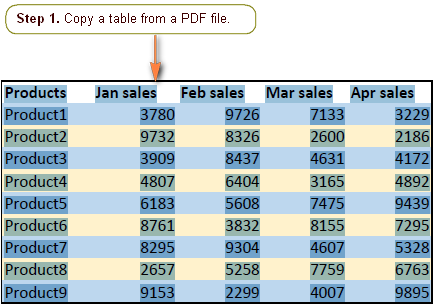
2) Wklej tabelę do dokumentu Word.
Otwórz nowy dokument Word i wklej skopiowane dane, naciskając Ctrl + V . Otrzymasz coś podobnego do tego:
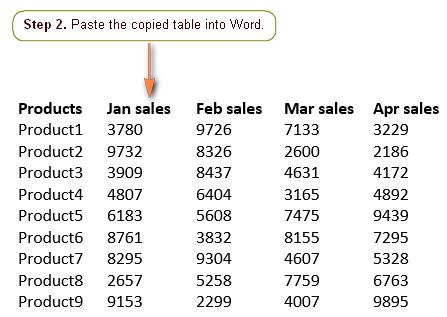
3) Przekształcenie skopiowanych danych w tabelę (opcjonalnie).
Jeśli dane z pliku PDF zostały wklejone do dokumentu Worda jako prawidłowo skonstruowana tabela, tak jak na powyższym zrzucie ekranu, pomiń ten krok.
Jeżeli dane zostały wstawione do programu Word w postaci tekstu, a nie tabeli, można je przekonwertować na tabelę w jeden z następujących sposobów:
- Szybki sposób. naciśnij Ctrl + A, aby wybrać wszystkie dane, przełącz się na Wkładka zakładka i kliknij Tabela > Wstawiony stół...
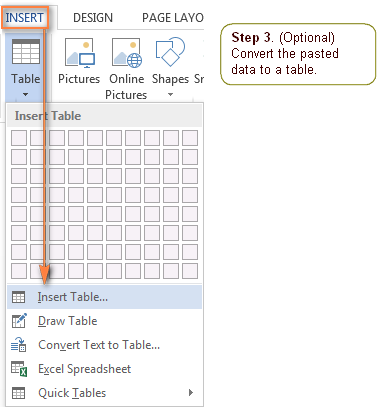 Powinno to przekształcić wklejone dane w słabo sformatowaną, ale poprawnie skonstruowaną tabelę programu Word.
Powinno to przekształcić wklejone dane w słabo sformatowaną, ale poprawnie skonstruowaną tabelę programu Word. - Dłuższy sposób. Jeśli szybki sposób nie przyniósł oczekiwanego rezultatu, zaznacz wszystkie dane i kliknij Insert> Table>Konwersja tekstu do tabeli... Pojawi się okno dialogowe, w którym należy wybrać Inne pod adresem Tekst odrębny w , kliknij w małe pole obok, usuń to co tam jest, wpisz spację i naciśnij OK .
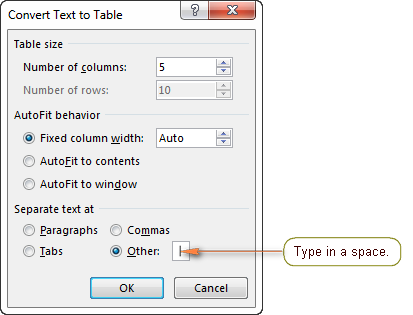
4) Skopiuj tabelę z Worda do Excela.
W dokumencie Microsoft Word zaznacz wszystkie dane ( Ctrl + A ), otwórz nowy arkusz Excela, zaznacz dowolną komórkę (będzie to lewa najbardziej oddalona komórka tabeli) i naciśnij Ctrl + V, aby wkleić dane skopiowane z Worda.
5) Formatowanie i edycja tabeli w programie Excel.
Jeśli konwertujesz małą i prostą tabelę, ten krok może nie być konieczny. Jednak z mojego doświadczenia wynika, że to bardzo rzadki przypadek, gdy dane wyeksportowane z PDF do Excela ręcznie nie wymagają żadnych dalszych manipulacji. Najczęściej trzeba będzie wykonać pewne dostosowania, aby przywrócić oryginalny układ i format tabeli. Na przykład, możesz potrzebować usunąć niektóre puste wiersze lub dodać / usunąćposzczególnych komórek, aby zapewnić prawidłowe wyrównanie kolumn.
Zalety : Głównym "Pro" tego podejścia jest to, że nie są wymagane żadne specjalne narzędzia, jedynie przeglądarka PDF, Microsoft Word i Excel.
Wada : Oryginalne formatowanie jest utracone, wymagane są dalsze manipulacje z konwertowanymi danymi.
Konwertery PDF na Excel online
Jeśli masz duży i wyrafinowanie sformatowany plik PDF, może być dość uciążliwe, aby przywrócić format i strukturę każdej tabeli ręcznie. W tym przypadku, to ma sens, aby zlecić zadanie do niektórych PDF do konwertera Excel online.
Chociaż istnieje wiele różnych konwerterów Excela na PDF, zasada działania jest zasadniczo taka sama. Przesyłasz plik PDF na stronę internetową, podajesz swój adres e-mail i znajdujesz skoroszyt Excela w swojej skrzynce odbiorczej, gdy tylko proces konwersji zostanie zakończony. Niektóre konwertery nie wymagają nawet adresu e-mail i pozwalają pobrać lub otworzyć przekonwertowany plik Excela bezpośrednioze strony internetowej.
Większość internetowych konwerterów PDF na Excel ma dzienny lub miesięczny limit liczby plików, które można konwertować za darmo. Niektóre usługi ustawiają również limit rozmiaru pliku. Zazwyczaj można usunąć te ograniczenia, zapisując się na płatną subskrypcję.
Teraz zamierzamy zabawić się z kilkoma popularnymi konwerterami PDF na Excel online i zobaczyć, który z nich daje najlepsze wyniki.
A oto oryginalny plik PDF, który należy zamienić w nadający się do pracy arkusz kalkulacyjny Excel:
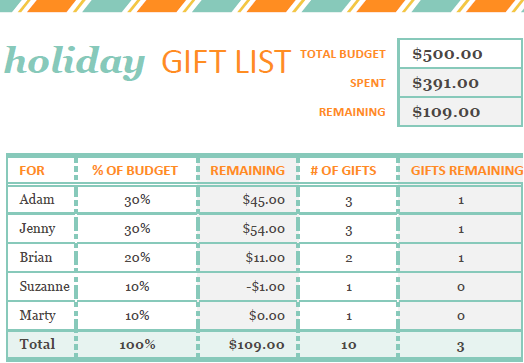
Nitro Cloud - darmowy konwerter PDF na Excel online
Jest to jedna z najpopularniejszych usług online do konwersji plików PDF do Microsoft Excel, Word i PowerPoint. Nitro Cloud może również wykonywać konwersje w przeciwnym kierunku, tj. z PowerPoint, Word lub Excel do PDF, a my już recenzowaliśmy go w poprzednim artykule - Konwersja Excel do PDF.
Jeśli masz jakiekolwiek doświadczenie z usługami online, to zapewne zauważyłeś, że są one zaprojektowane w taki sposób, aby konwersja była jak najprostsza i intuicyjna dla użytkownika. Konwerter PDF Nitro nie jest wyjątkiem. Wystarczy wybrać plik źródłowy, określić formaty plików, podać adres e-mail i kliknąć " Zamień teraz ".
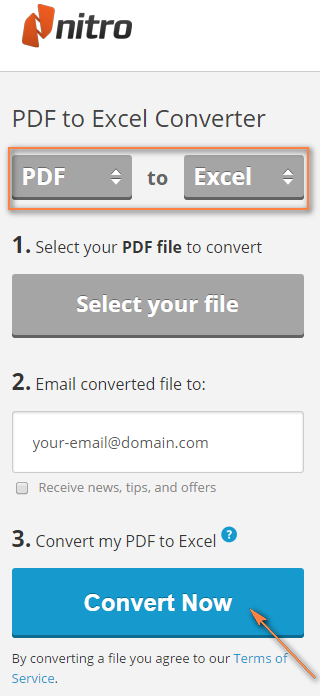
Wynik : Przekształcony plik Excela dotrze do Twojej skrzynki w ciągu kilku minut. Dla przykładu, tak wygląda mój arkusz:
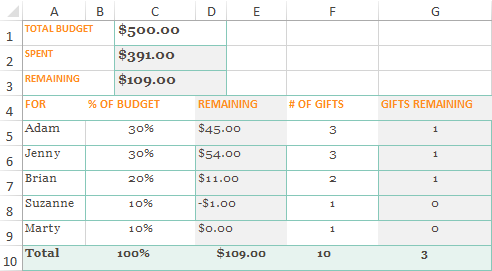
Jeśli porównasz go z oryginalnym plikiem PDF, zauważysz, że piękny nagłówek zniknął, formatowanie jest zasadniczo zniekształcone, ale ogólnie masz coś do pracy.
Oprócz usługi online, Nitro posiada desktopową wersję konwertera PDF na Excel, a 14-dniowy trial dostępny jest pod adresem www.pdftoexcelonline.com.
Darmowy konwerter PDF
Konwerter PDF online dostępny na stronie www.freepdfconvert.com wykonuje również różne typy konwersji, w tym PDF do Excela, PDF do Worda, PDF do PowerPointa, PDF do obrazu i odwrotnie.
Dzięki temu konwerterowi możesz otrzymać wyjściowy plik Excel przez e-mail lub pobrać go ze strony internetowej.

Wynik : Jeśli chodzi o wynik, to cóż... to było coś skandalicznego!
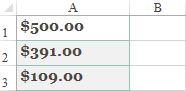
Tylko 3 linie z oryginalnego dokumentu PDF przetrwały konwersję, i naturalnie te pozostałości zostały wysłane do Kosza od razu. Trzeba przyznać, że ten konwerter PDF do Excela radził sobie znacznie lepiej z prostszymi tabelami, ale biorąc pod uwagę jego ograniczenia - 10 konwersji na miesiąc i 30-minutowe opóźnienie, aby przekonwertować inny plik - to i tak nie byłby mój wybór.
Konwerter Cometdocs PDF na Excel online
Podobnie jak Nitro, Cometdocs dostarcza wersję desktopową i online swojego konwertera PDF, oba są dostępne na stronie www.pdftoexcel.org.
Ich darmowa usługa sprawi, że będziesz czekać 30 minut nawet na konwersję pierwszego dokumentu, co oczywiście jest rozczarowujące, ale tolerowane, jeśli masz zamiar uzyskać doskonały wynik w końcu.
Wynik: Nie powiedziałbym, że wyjściowy plik Excel jest idealny. Formatowanie jest tylko mglistą reminiscencją oryginalnego dokumentu PDF, pojawia się kilka dodatkowych pustych komórek, niemniej jednak główny cel został osiągnięty - dane PDF zostały zamienione w edytowalny arkusz kalkulacyjny Excel.
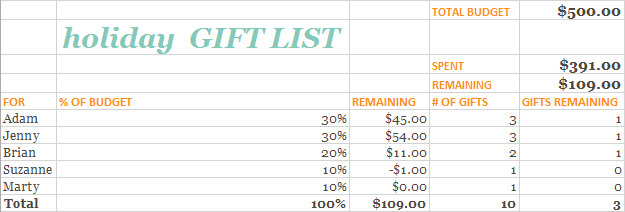
Jeszcze jeden konwerter PDF online
Jak większość usług online, konwerter o przejrzystej i bezpretensjonalnej nazwie PDFConverter.com może pomóc w zaimportowaniu zawartości plików PDF do Excela, Worda i PowerPointa. Po wybraniu pożądanego formatu wyjściowego, należy wykonać zwykłe 3 kroki - wybrać plik do konwersji, wpisać adres e-mail i kliknąć przycisk Start przycisk:
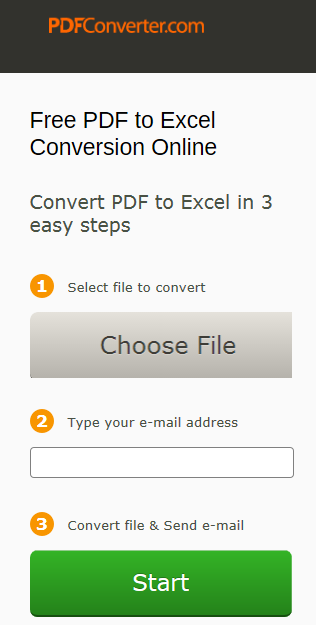
Płatna wersja desktopowa tego konwertera PDF jest również dostępna, a 15-dniową wersję próbną można pobrać tutaj.
Wynik : Dość dobrze, w rzeczywistości arkusz Excela, który wysłali do mnie, był dokładnie taki sam jak Cometdocs, prawdopodobnie obie usługi używają jednego i tego samego algorytmu konwersji.
Jeśli żaden z powyższych konwerterów PDF na Excel online nie spełnił w pełni Twoich wymagań, możesz znaleźć mnóstwo innych w sieci.
Oprogramowanie desktopowe do konwersji PDF na Excel
Jeśli musisz regularnie wykonywać konwersje PDF do Excela i jeśli szybkie i dokładne przeniesienie natywnych dokumentów PDF do sformatowanych arkuszy Excela jest tym, czego szukasz, możesz rozważyć zainwestowanie w profesjonalne oprogramowanie desktopowe.
Eksportowanie plików PDF do programu Excel za pomocą programu Adobe Acrobat XI Pro
Na początek, subskrypcja Adobe Acrobat Pro jest dość drogie (około 25 dolarów za miesiąc). Chociaż, cena jest chyba uzasadnia, ponieważ zawiera bogactwo funkcji, które pozwalają na wszystkie możliwe manipulacje z plików PDF, w tym możliwość importu PDF do programu Excel.
Proces konwersji jest bardzo szybki i prosty:
- Otwórz plik PDF w programie Acrobat XI.
- Kliknij Narzędzia> Edycja treści> Eksportuj plik do.> Microsoft Excel Workbook .
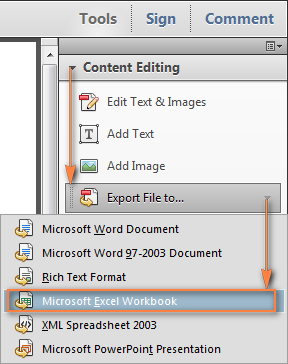
Jeśli wolisz pracować z menu głównym, kliknij File> Save as other.> Spreadsheet> Microsoft Excel Workbook. Jeśli ktoś nadal korzysta z programu Excel 2003, należy wybrać Arkusz kalkulacyjny XML 2003 zamiast.
- Nadaj nazwę plikowi Excela i wybierz folder docelowy.
Jeśli masz konto Adobe, możesz zapisać na nim przekonwertowany plik .xlsx, klikając małą czarną strzałkę obok " Zapisz na koncie online " w dolnej części okna.
Po wybraniu folderu należy kliknąć przycisk Zapisz aby zakończyć konwersję lub Ustawienia dla większej ilości opcji.
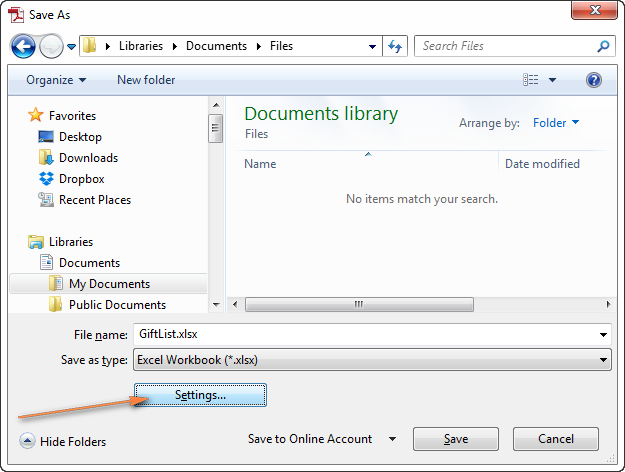
- Skonfiguruj ustawienia.
W " Zapisz jako XLSX Ustawienia " okno dialogowe, masz następujące możliwości wyboru:
- Konwertuj plik PDF jako pojedynczy arkusz lub eksportuj każdą stronę do osobnego arkusza.
- Użyj domyślnych separatorów dziesiętnych i tysięcznych (ustawionych w ustawieniach regionalnych systemu Windows) lub ustaw inne separatory specjalnie dla tego pliku Excela.
- Włącz OCR (Optical Character Recognition) w razie potrzeby. Chociaż opcja ta jest domyślnie zaznaczona, zasługuje na szczególną uwagę, jeśli konwertujesz obraz (skanowany) dokument PDF. W takim przypadku upewnij się, że jest zaznaczone pole wyboru "Uruchom OCR" i wybierz odpowiedni język, klikając przycisk Ustaw język obok niego.
Po zakończeniu kliknij przycisk OK.
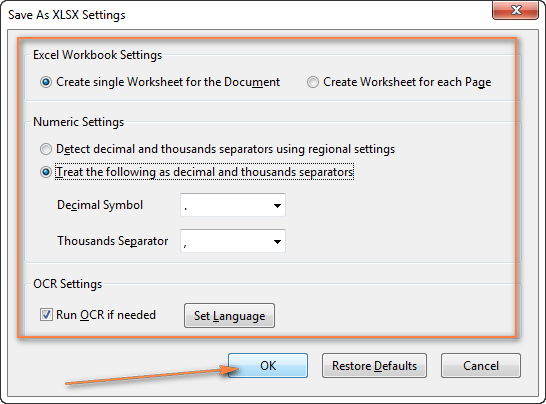
Przekonwertowany plik Excela jest bardzo zbliżony do dokumentu źródłowego PDF. Jak widać na poniższym zrzucie ekranu, zarówno układ dokumentu, jak i formatowanie zostały przekonwertowane niemal bezbłędnie. Jedynym zauważalnym niedociągnięciem jest to, że niektóre liczby zostały wyeksportowane jako tekst, co jest sygnalizowane małym zielonym trójkątem w lewym górnym rogu komórki. Możesz naprawić to niedociągnięcie w kilka sekund - po prostuzaznaczyć wszystkie takie komórki, kliknąć prawym przyciskiem myszy i wybrać Formatowanie komórek> Liczba .
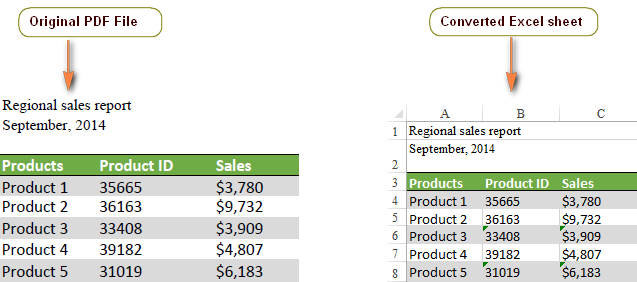
Dla uczciwości, użyłem Acrobat Pro XI do konwersji tego samego pliku PDF, który został podany do online PDF do konwerterów Excel. Wynik jest bardzo rozczarowujący:
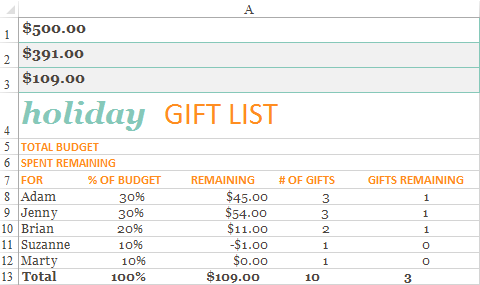
Jak ty w zrzucie ekranu powyżej, niektóre numery, które powinny być związane z etykietami tekstowymi, są przenoszone do góry arkusza, jeden wpis tekstowy jest stracony. Ale najbardziej krytyczną rzeczą jest to, że wszystkie dane zostały wyeksportowane do jednej kolumny (kolumna A), co znacznie komplikuje dalszą manipulację i analizę danych. Nawet niektóre z darmowych online PDF przekonwertowane produkowane lepszy wynik - wstyd do Adobe!
Zalety : Przede wszystkim - bardzo szybki wynik i łatwość użycia; dla zwykłych tabel o przejrzystej strukturze - schludne i dokładne konwersje z bardzo niewielką ilością wymaganych dalszych manipulacji.
Wady : Wysoki koszt, słabe wyniki przy konwersji złożonych dokumentów PDF.
Konwersja PDF do Excela za pomocą Able2Extract PDF Converter 9
Able2Extract to kolejna duża nazwa w branży, która jest obecna na rynku od ponad 10 lat. Ich ceny są porównywalne z Adobe Acrobat Pro, podobnie jak funkcje.
Able2Extract może przenieść zawartość PDF do wielu różnych formatów, od Excela, Worda, PowerPointa po Publisher i AutoCAD. Dostępna jest również opcja optycznego rozpoznawania znaków (OCR).
A teraz zobaczmy jak ten konwerter poradzi sobie z naszym Gift Plannerem, który okazał się być przeszkodą dla większości konwerterów PDF online jak i dla oprogramowania Adobe.
Aby przekształcić plik PDF w edytowalny plik Excel, wykonaj następujące kroki:
- Otwórz dokument PDF, który chcesz wyeksportować do Excela. Konwerter faktycznie da ci podpowiedź, od czego zacząć.
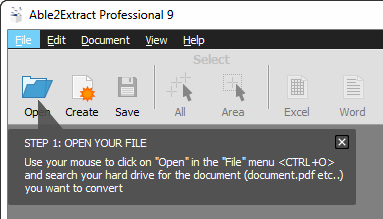
- Wybierz dane PDF do konwersji. Może to być cały dokument, niektóre strony, wszystkie dane na bieżącej stronie lub tylko wybrane dane. Wyboru można dokonać poprzez przeciągnięcie wskaźnika myszy, z okna Edytuj menu, lub za pomocą opcji szybkiego zaznaczania na pasku narzędzi:
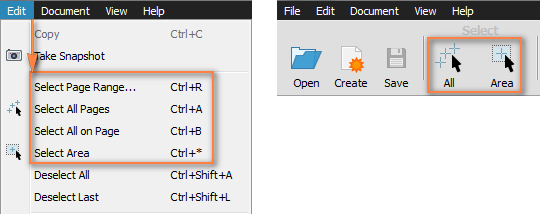
- Wybierz program Excel jako format konwersji, klikając przycisk Excel na pasku narzędzi lub wybierz Konwersja do programu Excel od Edytuj menu. Po wykonaniu tej czynności, będziesz miał do wyboru Automatycznie oraz Niestandardowe opcje konwersji.
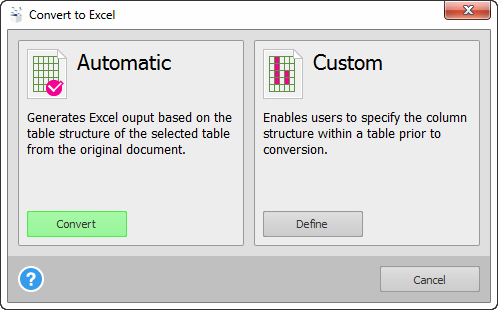
Wybieram Automatycznie Jeśli chcesz określić, jak Twoja tabela będzie wyglądała w Excelu, możesz użyć opcji Niestandardowe Po kliknięciu przycisku Zdefiniuj przycisk pod Niestandardowe , pojawi się nowe okno, z którego możesz rozpocząć dostosowywanie swoich tabel, a zmiany zostaną natychmiast odzwierciedlone w sekcji podglądu.
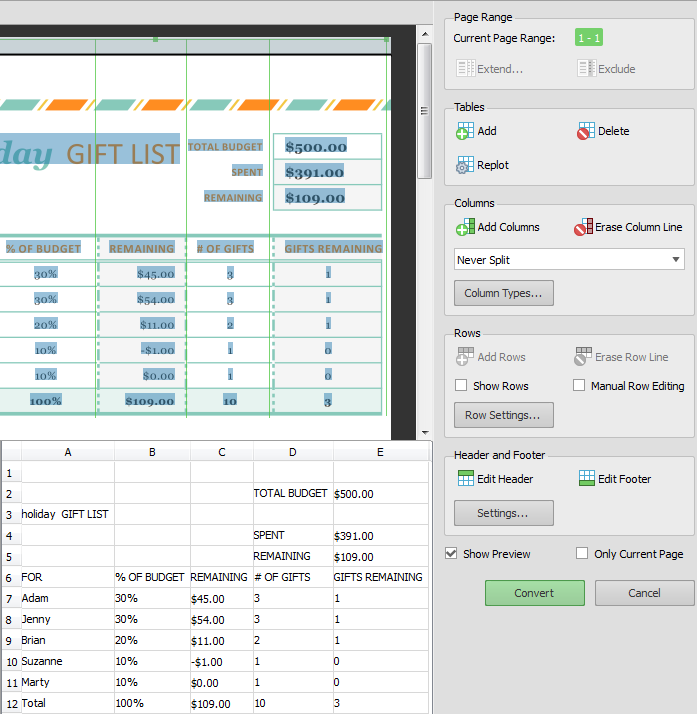
To, co widzisz poniżej, to wynik automatycznej konwersji, który jest znacznie lepszy od tego, co wyprodukował Adobe Acrobat XI Pro!
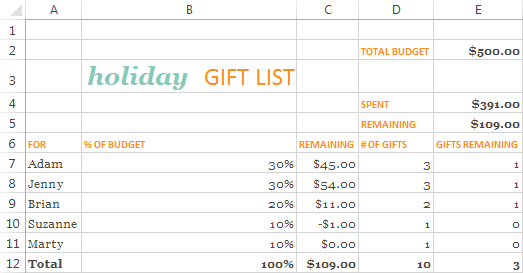
Jeśli chcesz dać Able2Extract spróbować, możesz pobrać wersję ewaluacyjną tutaj lub prawdopodobnie najpierw sprawdzić ich ceny :)
Zalety : szybka i dokładna konwersja plików PDF do Excela; zachowane oryginalne kolory, formatowanie i czcionki; możliwość dostosowania dokumentu przed konwersją; możliwość OCR dla zeskanowanych plików PDF.
Wada : Drogie.
Konwersja obrazu (zeskanowanego) PDF do programu Excel
Jak wspomniano na początku tego artykułu, istnieje więcej niż jeden sposób na utworzenie pliku PDF. Jeśli plik PDF został utworzony za pomocą skanera lub podobnego urządzenia, które wykonuje "migawkę" dokumentu, a następnie zapisuje ten obraz jako elektroniczny plik PDF, specjalne Optyczne rozpoznawanie znaków (Program OCR elektronicznie identyfikuje każdy znak w zeskanowanym dokumencie i przekształca go w wybrany przez użytkownika format edytowalny, np. Microsoft Excel.
Jakość dokumentu wyjściowego zależy od wielu czynników, takich jak dobra lub słaba jakość obrazu źródłowego dokumentu PDF, wyrazistość wszystkich znaków, języków obcych lub symboli specjalnych użytych w tekście, mieszanka czcionek, kolorów i formatów itp.
Ponieważ optyczne rozpoznawanie znaków, które zamienia obraz w elektroniczny plik oparty na znakach, jest dość skomplikowanym procesem, większość programów OCR jest płatna. Istnieje jednak również kilka darmowych usług online, które mogą pomóc w eksporcie "obrazu" dokumentu PDF do programu Excel.
Bezpłatna usługa OCR online do konwersji PDF na Excel
Usługa optycznego rozpoznawania znaków dostępna na stronie www.onlineocr.net obsługuje 46 języków, w tym angielski, francuski, chiński, japoński, koreański i wiele innych. Oprócz plików PDF umożliwia także wyodrębnianie tekstu z obrazów JPG, BMP, TIFF i GIF oraz ich konwersję do plików Excel (.xlxs), Word (.docx) lub zwykłego tekstu (.txt). Maksymalny dozwolony rozmiar pliku to 5 MB.
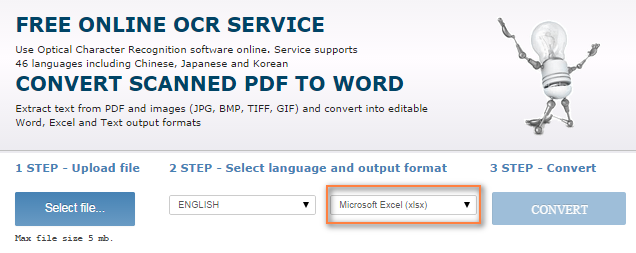
Przetestowałem tę usługę na kilku zeskanowanych dokumentach PDF w różnych językach i szczerze mówiąc, byłem pod wrażeniem wyników. Choć oryginalny format plików PDF został utracony, większość tekstu i danych liczbowych została rozpoznana i poprawnie zaimportowana do Excela.
Jeśli chcesz czegoś więcej niż darmowej usługi OCR, możesz rozważyć wypróbowanie jednego z płatnych konwerterów OCR PDF na Excel, takich jak PDF2XL OCR lub VeryPDF.
I oczywiście, jeśli masz licencję Adobe Acrobat XI Pro, nie będziesz potrzebował żadnych innych narzędzi ani usług, po prostu wykorzystaj " W razie potrzeby uruchom OCR " opcja, jak pokazano w Eksportowanie PDF do Excela przy użyciu Adobe Acrobat.
Mamy nadzieję, że ten artykuł pomógł Ci wybrać metodę lub narzędzie do konwersji plików PDF do Excela najlepiej odpowiadające Twoim potrzebom i rodzajowi danych do zaimportowania. Jeśli szukasz czegoś przeciwnego, być może znajdziesz rozwiązanie w tym poście - Eksportowanie plików Excel do PDF Dziękuję za przeczytanie!

